Wix Inbox: Die Einstellungen für dein Postfach verwalten
4 min
In diesem Artikel
- Dein E-Mail-Template anpassen
- Mitbearbeiter zu einem Postfach einladen
- Häufig gestellte Fragen (FAQs)
Mit der Wix Inbox kannst du deine Unternehmenskommunikation personalisieren und den Zugriff deines Teams auf deine Nachrichten steuern. Passe die E-Mail-Details an deine Marke an, zum Beispiel deine Absenderidentität und E-Mail-Unterschrift, und lege Berechtigungen fest, damit dein Team reibungslos zusammenarbeiten kann.
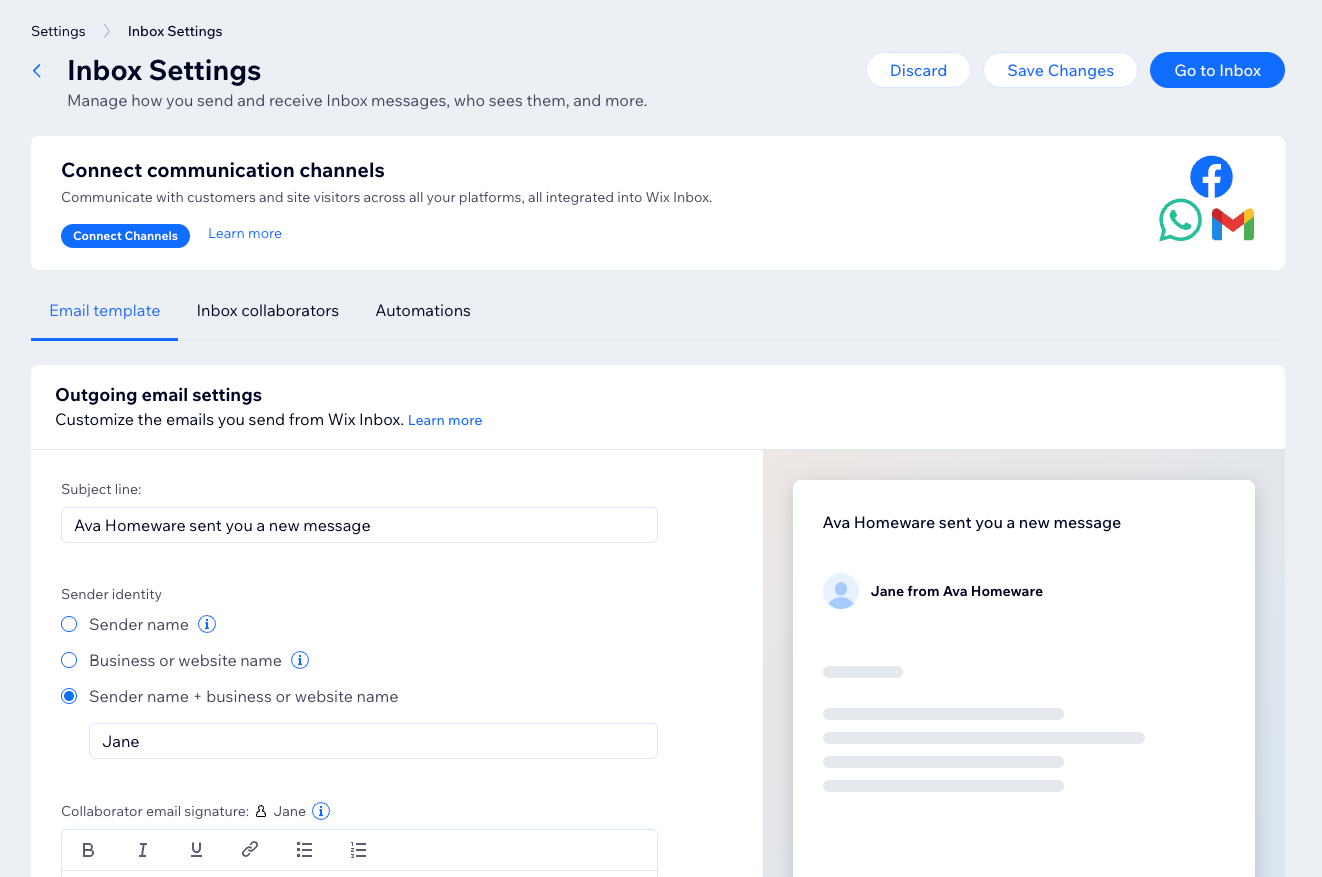
Dein E-Mail-Template anpassen
Du kannst deine ausgehenden E-Mails personalisieren, indem du die Betreffzeile, die Absenderidentität und deine individuelle E-Mail-Signatur bearbeitest. Diese Einstellungen helfen dir dabei, bei der Kommunikation mit deinen Kunden ein einheitliches, professionelles Bild aufrechtzuerhalten.
Tipp:
Diese Einstellungen gelten für E-Mails, die du selbst schreibst, und nicht für automatisierte E-Mails, die von Wix versendet werden.
Um dein E-Mail-Template anzupassen:
- Öffne dein Postfach in deiner Website-Verwaltung.
- Klicke oben rechts auf das Dropdown-Menü Einstellungen.
- Wähle Postfach-Einstellungen.
- Entscheide, was du anpassen möchtest:
Betreffzeile
Absenderidentität
E-Mail-Signatur von Mitbearbeitern
5. Klicke oben rechts auf Änderungen speichern.
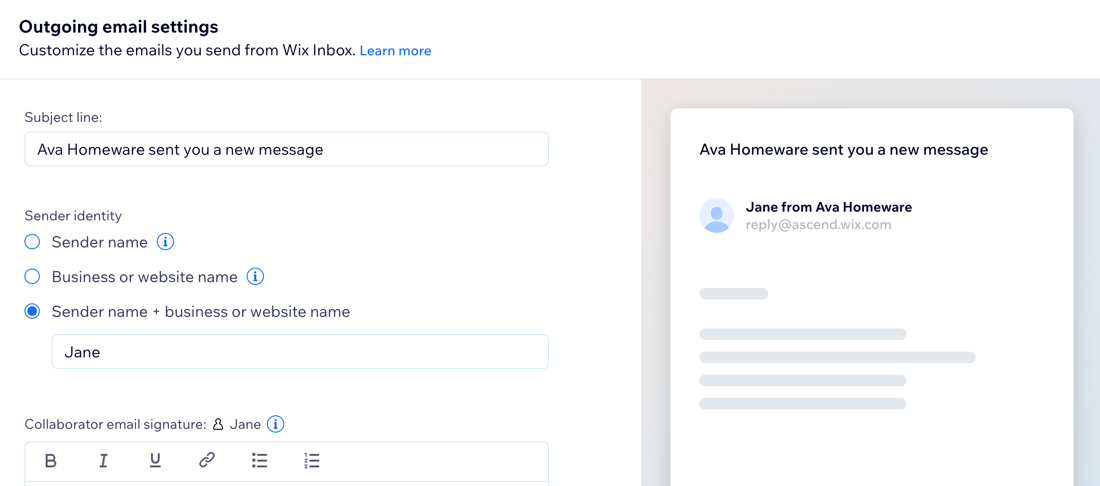
Tipp:
Verwende die E-Mail-Vorschau auf der rechten Seite, um zu überprüfen, wie deine E-Mail für Empfänger aussieht.
Mitbearbeiter zu einem Postfach einladen
Als Website-Eigentümer kannst du Mitbearbeiter dazu einladen, an verschiedenen Bereichen deiner Website zu arbeiten. Teile dir die Verantwortung für die Verwaltung deines Postfachs, indem du deinen Mitbearbeitern Postfach-Berechtigungen zuweist, damit sie Nachrichten aufrufen und beantworten können.
Hinweis:
Jeder, dem du die Rolle Admin oder Backoffice-Verwalter zugewiesen hast, hat Zugriff auf dein Postfach sowie auf einige Rollen für integrierte Wix Apps (z. B. Kundenmanager (CRM), Frontdesk-Mitarbeiter) und benutzerdefinierte Rollen mit zusätzlichen Berechtigungen für die Wix Inbox. Erfahre hier mehr über Rollen und Berechtigungen.
Um Mitbearbeiter einzuladen:
- Öffne dein Postfach in deiner Website-Verwaltung.
- Klicke oben rechts auf das Dropdown-Menü Einstellungen.
- Klicke auf Postfach-Einstellungen.
- Klicke auf den Tab Postfach-Mitbearbeiter.
- Klicke auf + Personen einladen.
- Gib die E-Mail-Adresse einer Person ein, die du hinzufügen möchtest.
Hinweis: Dies weist ihnen standardmäßig die Rolle des Backoffice-Verwalters zu. Du kannst die Rolle bearbeiten, nachdem du sie hinzugefügt hast. - Klicke auf Einladung senden.
- Klicke auf Fertig.
- (Optional) Wiederhole diese Schritte für alle weiteren Teammitglieder, die du hinzufügen möchtest.
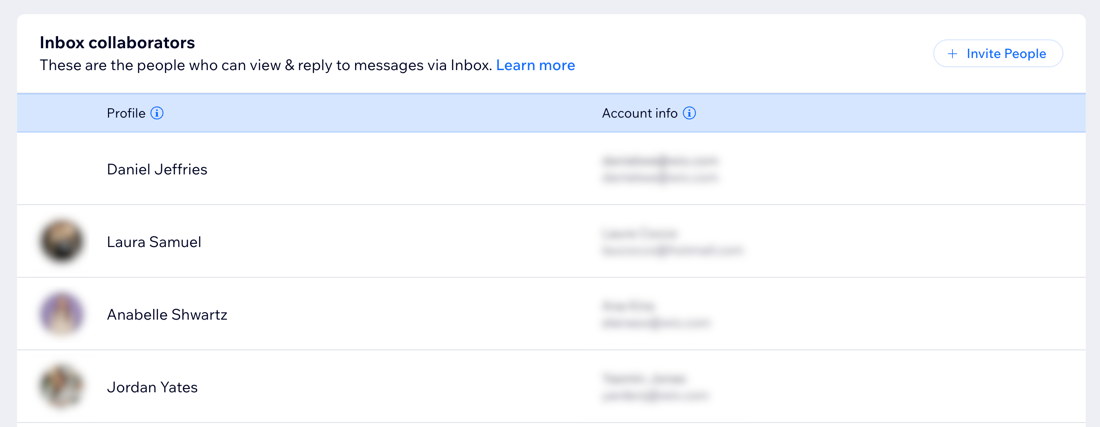
Häufig gestellte Fragen (FAQs)
Klicke auf eine Frage, um mehr über die Einstellungen für dein Postfach zu erfahren.
Wer kann auf den Tab Postfach-Mitbearbeiter zugreifen?
Was können meine Website-Mitbearbeiter tun?
Was ist, wenn ich möchte, dass Mitbearbeiter in meinem Postfach arbeiten, ich ihnen aber nicht die Rolle Backoffice-Verwalter zuweisen möchte?
Kann ich verwalten, welche Benachrichtigungen mein Team erhält?
Welche E-Mail-Adresse wird als meine Absenderadresse verwendet?


